Kot strokovnjak za IT veste, da je ukazni poziv sistema Windows 10 lahko močno orodje. Toda ali ste vedeli, da lahko ukazni poziv zaženete tudi kot skrbnik?
Zagon ukaznega poziva kot skrbnik je lahko koristen, če poskušate odpraviti težavo ali zagnati ukaz, ki zahteva skrbniške pravice. To storite tako:
- Odprite meni Start in poiščite »Ukazni poziv«.
- Kliknite rezultat »Ukazni poziv«, da odprete aplikacijo.
- Kliknite gumb »Več« (tri pike) v zgornjem desnem kotu okna in izberite »Zaženi kot skrbnik«.
- Če ste pozvani, kliknite gumb »Da«, da aplikaciji omogočite spreminjanje vašega računalnika.
To je vse! Ko zaženete ukazni poziv kot skrbnik, lahko izvajate poljubne ukaze. Samo ne pozabite zapreti aplikacije, ko končate, da se lahko vrnete v običajni uporabniški račun.
Majhen nasvet o tem, kako zagnati ukazni poziv kot skrbnik ali z drugimi besedami odpreti ukazni poziv s povišanimi privilegiji v sistemu Windows 10/8/7. Videli smo, kako zaženi ukazno vrstico in opravljajo številne naloge. Vendar so nekatere naloge zahtevale povišane privilegije. V takih primerih morate odpreti povišano okno ukaznega poziva. Poglejmo torej, kako zagnati, zagnati ali odpreti ukazni poziv kot skrbnik ali CMD s povišanimi privilegiji in skrbniškimi pravicami v sistemu Windows 10/8/7.
Zaženite ukazni poziv kot skrbnik
IN Windows 10 in Windows 8 . Sledite tem korakom:
Premaknite kazalec v spodnji levi kot in z desnim klikom odprite meni WinX. Izberite ukazni poziv (skrbnik), da odprete povišan ukazni poziv.

Kot lahko vidite, je v sistemu Windows 10/8.1 vse postalo lažje.
vzpon narodov windows 10
IN Windows 7 . Sledite tem korakom:
Vrstacmdv Začni iskanje.
V rezultatih boste videli 'cmd'.
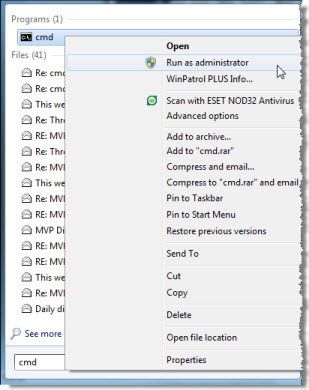
Z desno miškino tipko kliknite in izberite v kontekstnem meniju Zaženi kot skrbnik .
NAMIG : Ta objava vam bo pomagala, če ne more zagnati ukaznega poziva kot skrbnik .
Obstajajo tudi drugi načini za odpiranje povišanega ukaznega poziva:
- Pritisnite Ctrl + Shift + Esc, da odprete upravitelja opravil. Kliknite meni Datoteka > Zaženi novo nalogo. Če želite odpreti okno ukaznega poziva, vnesite cmd . Ne pozabite preveriti Ustvari to nalogo s skrbniškimi pravicami potrditveno polje. Nato pritisnite Enter.
- lahko tudi ti odprite povišan ukazni poziv iz upravitelja opravil s tipko CTRL .
- Ali potem samo odprite začetni meni ali začetni zaslon in začnite tipkati ukazna vrstica . Potem drži Shift in Ctrl tipke in nato pritisnite Priti noter da odprete ukazni poziv v povišanem ukaznem pozivu.
- Odprite povišan ukazni poziv s CMD
- Zagon ukazov iz iskalnega polja Windows Zaženite kot skrbnik
- Zaženite ukaze iz naslovne vrstice File Explorerja .
Zdaj pa poglejmo, kako odprite povišan ukazni poziv PowerShell v sistemu Windows 10 .














